gifsicle
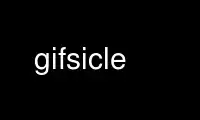
Este es el comando gifsicle que se puede ejecutar en el proveedor de alojamiento gratuito de OnWorks utilizando una de nuestras múltiples estaciones de trabajo en línea gratuitas, como Ubuntu Online, Fedora Online, emulador en línea de Windows o emulador en línea de MAC OS.
PROGRAMA:
NOMBRE
gifsicle - manipula imágenes GIF y animaciones
SINOPSIS
gifsicle [opciones, marcos y nombres de archivo] ...
DESCRIPCIÓN
gifsicle es un poderoso programa de línea de comandos para crear, editar, manipular y
obtener información sobre imágenes GIF y animaciones.
gifsicle normalmente procesa archivos GIF de entrada de acuerdo con sus opciones de línea de comando y
escribe el resultado en la salida estándar. los -i opción, por ejemplo, dice gifsicle a
entrelazar sus entradas:
gifsicle -i < foto.gif > entrelazado-pic.gif
gifsicle es bueno para crear y manipular animaciones GIF. Por defecto, combina dos
o más archivos de entrada en una animación de "flipbook":
gifsicle foto1.gif foto2.gif foto3.gif > animación.gif
Usa opciones como --demora, --recuento de buclesy --optimizar para afinar tus animaciones.
Para modificar archivos GIF en su lugar, use el --lote opción. Con --lote, gifsicle modificará
los archivos que especifique en lugar de escribir un nuevo archivo en la salida estándar. Entrelazar
todos los GIF en el directorio actual, podría decir:
gifsicle --lote -i * .gif
Los nuevos usuarios pueden querer pasar a la sección de Ejemplos al final.
CONCEPTO ÍNDICE
Los conceptos están a la izquierda, relevantes gifsicle las opciones están a la derecha.
Animaciones, selección de cuadros cambiantes, cambios de cuadros, etc.
disposición --disposición
bucle --recuento de bucles
porciones de selecciones de fotogramas
menores --optimizar, --colores
velocidad --demora
Mala salida --Cuidado
Color de fondo --antecedentes
Colores, cambiando --cambiar-color, --uso-mapa de colores, --vacilar, --transformar-mapa de colores
reducción de número --colores, --vacilar, --gama
Comentarios --comentario
Prórrogas de tiempo para presentar declaraciones de impuestos --extensión, --app-extensión, --información de extensión
Tamaño del archivo --optimizar, --noptimizar, --colores
Transformaciones de imagen
de cultivo --cultivo, --crop-transparencia
tener tu propiedad sin estar generando ingresos --voltear-*
cambio de tamaño - redimensionar, --escala
giratorio --girar-*
Escala de grises --uso-mapa de colores
El entrelazado --entrelazar
Marcos de posicionamiento --posición
Pantalla, lógica --pantalla lógica
Seleccionar fotogramas selecciones de fotogramas (como '# 0')
Transparencia --transparente
Advertencias --no-advertencias
COMANDO LÍNEA
gifsicleLa línea de comando consta de archivos de entrada GIF y opciones. La mayoría de las opciones comienzan con
guión (-) o más (+); Las selecciones de cuadros, una especie de opción, comienzan con un signo de número (#).
Cualquier otra cosa es un archivo de entrada GIF.
gifsicle lee y procesa archivos de entrada GIF en orden. Si no se proporciona un archivo de entrada GIF, o
le da el nombre de archivo especial '-', lee de la entrada estándar.
gifsicle sale con el estado 0 si no hubo errores y el estado 1 en caso contrario.
CAMPUS
Cada opción tiene una forma larga '--nombre-descriptivo-largo'. No es necesario escribir todo
nombre descriptivo largo, lo suficiente para que sea inequívoco.
Algunas opciones también tienen una forma corta, '-X'. Puede combinar opciones cortas si no lo hacen
tomar argumentos: '-IIb' es lo mismo que '-I -I -b'. Pero tenga cuidado con las opciones que no
tomar argumentos: '-cblah' medio '-c bla ', no'-c -b -l -a -h".
Muchas opciones también tienen un recíproco, '--no-opción', que desactiva la opción. Usted puede dar vuelta
fuera de una opción corta '-X' diciendo '+X' en lugar de.
Moda Opciones
Las opciones de modo dicen gifsicle qué tipo de salida generar. Puede haber como máximo uno, y
debe preceder a cualquier entrada GIF.
--unir, -m
Combine todas las entradas GIF en un archivo con varios marcos y escriba ese archivo en el
salida estándar. Este es el modo por defecto.
--lote, -b
Modifique cada entrada GIF en su lugar leyendo y escribiendo en el mismo nombre de archivo. (GIF
leídos de la entrada estándar se escriben en la salida estándar.)
--explotar, -e
Cree un GIF de salida para cada fotograma de cada archivo de entrada. Los GIF de salida se nombran
'xxx.000', 'xxx.001', etc., donde 'xxx' es el nombre del archivo de entrada (o
lo que sea que hayas especificado con '--producción') y la extensión numérica es el marco
número.
--explotar por nombre, -E
Igual que --explotar, pero escriba los marcos con nombre en los archivos 'xxx.nombre ' en lugar de
'xxx.número de cuadro'. Los marcos se nombran usando el '--nombre' opción.
General Opciones
Las opciones generales controlan la información gifsicle imprime y donde escribe su salida.
Las opciones de información y --verboso se puede apagar con '--no-X".
--información, -I
Imprima una descripción legible por humanos de cada GIF de entrada en la salida estándar, o
cualquier archivo que especifique con -o. Esta opción suprime la salida normal y no puede
combinarse con opciones de modo como --lote. Si das dos --información or -I opciones,
Sin embargo, la información se imprime con error estándar y la salida normal se realiza como
costumbre.
--información de color, --cinfo
Me gusta --información, sino que también imprime información sobre los mapas de colores de los archivos de entrada.
--información de extensión, --xinfo
Me gusta --información, pero también imprime las extensiones GIF no reconocidas en un volcado hexadecimal(1 Me gusta
formato.
- información de tamaño, --sinfo
Me gusta --información, pero también imprime información sobre tamaños de imágenes comprimidas.
--ayuda, -h
Imprima la información de uso y salga.
-o presentar
--producción presentar
Enviar salida a presentar. El nombre de archivo especial '-' significa la salida estándar.
--verboso, -V
Imprime información de progreso (archivos leídos y escritos) en error estándar.
--no-advertencias, -w
Suprima todos los mensajes de advertencia.
--no-ignorar-errores
Salga con el estado 1 cuando encuentre un GIF muy erróneo. El valor predeterminado es confundirse.
--versión
Imprima el número de versión y alguna información breve que no esté relacionada con la garantía y salga.
--Cuidado
Escriba GIF un poco más grandes que eviten errores en algunas otras implementaciones de GIF. Algunos
Las versiones de Java e Internet Explorer no pueden mostrar los GIF mínimos correctos que
Gifsicle produce. Utilizar el --Cuidado opción si tiene problemas con un
imagen particular.
--conservar-memoria
Conserve el uso de la memoria a expensas del tiempo de procesamiento. Esto puede resultar útil si
están procesando GIF grandes en una computadora sin mucha memoria.
- archivo siguiente
Permitir que los archivos de entrada contengan varias imágenes GIF concatenadas. Si aparece un nombre de archivo
varias veces en la línea de comando, gifsicle leerá una nueva imagen del archivo cada
tiempo. Esta opción puede ayudar a que los scripts eviten la necesidad de archivos temporales. Por ejemplo,
para crear un GIF animado con tres fotogramas con diferentes retrasos, puede ejecutar
"gifsicle - archivo siguiente -d10 - -d20 - -d30 - > fuera.gif"y escribe las tres imágenes GIF,
en secuencia, para gifsicleEntrada estándar.
--multiarchivo
Me gusta - archivo siguiente, pero lee as muchos GIF imágenes as posible de cada archivo. Esta opción
está destinado a los scripts. Por ejemplo, para fusionar un número desconocido de imágenes GIF en un
animación única, ejecutar "gifsicle --multiarchivo - > fuera.gif"y escribe las imágenes GIF, en
secuencia, a gifsicleEntrada estándar. Las selecciones de fotogramas se aplican solo al último
archivo en la concatenación.
Cuadro Selecciones
Una selección de marco dice gifsicle qué fotogramas utilizar del archivo de entrada actual. Son
útil solo para animaciones, ya que los GIF no animados solo tienen un marco. Aquí están los
formas aceptables para las especificaciones del marco.
#número Seleccionar marco número. (El primer cuadro es '#0'. Los números negativos cuentan al revés
desde el último fotograma, que es '# -1'.)
#numero1-numero2 Seleccionar marcos numero1 a numero2.
#numero1- Seleccionar marcos numero1 hasta el último fotograma.
#nombre Seleccione el marco nombrado nombre .
El carácter '#' tiene un significado especial para muchas conchas, por lo que generalmente debe citarlo.
Por ejemplo,
gifsicle feliz.gif "# 0"
usa el primer fotograma de happy.gif;
gifsicle feliz.gif "# 0-2"
utiliza sus primeros tres fotogramas; y
gifsicle feliz.gif "# -1-0"
usa sus cuadros en orden inverso (comenzando desde el cuadro # -1 - el último cuadro - y terminando
en el fotograma n. ° 0, el primero).
La acción realizada con los fotogramas seleccionados depende del modo actual. En modo de fusión,
solo los fotogramas seleccionados se fusionan en el GIF de salida. En modo por lotes, solo los seleccionados
se modifican los marcos; otros fotogramas permanecen sin cambios. En el modo de explosión, solo el seleccionado
los fotogramas se descomponen en GIF de salida.
Cuadro Cambios Opciones
Las opciones de cambio de fotograma insertan nuevos fotogramas en una animación o reemplazan o eliminan fotogramas que
ya existe. Algunas cosas, por ejemplo, cambiar un fotograma en una animación, son
difícil de expresar con selecciones de fotogramas, pero fácil con cambios de fotogramas.
--Eliminar marcos [marcos...]
Borrar marcos desde el GIF de entrada.
--insertar antes marco otros-GIF
recuadro otros-GIF antes marco en el GIF de entrada.
--adjuntar otros-GIF
Adjuntar otros-GIF al GIF de entrada.
--reemplazar marcos otros-GIF
Reemplaza marcos desde el GIF de entrada con otros-GIF.
--hecho
Completa el conjunto actual de cambios de fotogramas.
La marcos los argumentos son selecciones de fotogramas (ver arriba). Estos argumentos siempre se refieren a
fotogramas de la reconocida por entrada GIF. Entonces, si 'a.gif' tiene 3 marcos y 'b.gif' tiene uno, esto
comando
gifsicle a.gif --Eliminar "# 0" --reemplazar "# 2" b.gif
producirá una animación de salida con 2 fotogramas: 'a.gif' fotograma 1, luego 'b.gif'.
La otros-GIF Los argumentos son cualquier número de archivos de entrada GIF y selecciones de fotogramas. Estas
las imágenes se combinan en modo de fusión y se agregan al GIF de entrada. los otros-GIF durar hasta
la siguiente opción de cambio de fotograma, por lo que este comando reemplaza el primer fotograma de 'in.gif' con
la fusión de 'a.gif' y 'b.gif':
gifsicle -b en.gif --reemplazar "# 0" a.gif b.gif
Este comando, sin embargo, reemplaza el primer marco de 'in.gif' con 'a.gif' y luego
procesa 'b.gif' por separado:
gifsicle -b en.gif --reemplazar "# 0" a.gif --hecho b.gif
Advertencia: No debe utilizar las selecciones de fotogramas y los cambios de fotogramas en el mismo GIF de entrada.
Imagen Opciones
Las opciones de imagen modifican las imágenes de entrada, cambiando su entrelazado, transparencia y
cultivo, por ejemplo. Las opciones de imagen tienen tres formas: '--X','--no-X', y'--mismo-X".
La '--X'formulario selecciona un valor para la característica, el'--no-X'formulario desactiva la función,
y el '--mismo-X'formulario significa que el valor de la característica se copia de cada entrada. los
por defecto es siempre '--mismo-X'. Por ejemplo, -background ="# 0000FF" establece el fondo
color a azul, --sin antecedentes apaga el color de fondo (configurándolo en 0), y
--mismo fondo utiliza los colores de fondo existentes de las imágenes de entrada. Puedes dar cada opción
varias veces; por ejemplo,
gifsicle -b -O2 -i a.gif - mismo entrelazado b.gif c.gif
hará 'a.gif' entrelazado, pero dejará 'b.gif' y 'c.gif' entrelazados solo si estuvieran
ya.
-B Color
--antecedentes Color
Establezca el fondo del GIF de salida en Color. El argumento puede tener las mismas formas que en
las --transparente opción a continuación.
--cultivo x1,y1-x2,y2
--cultivo x1,y1+anchuraxaltura
Recorta los siguientes fotogramas de entrada a un área rectangular más pequeña. La esquina superior izquierda de
este rectángulo es (x1,y1); puede dar la esquina inferior derecha, (x2,y2), o
el ancho y alto del rectángulo. En el x1,y1+anchuraxaltura formar, anchura y
altura puede ser cero o negativo. Una dimensión cero significa que el área de recorte va al
borde de la imagen; una dimensión negativa trae el área de recorte que muchos píxeles
hacia atrás desde el borde de la imagen. Por ejemplo, --cultivo 2,2 + -2x-2 reducirán 2 píxeles cada uno
lado de la imagen de entrada. El recorte se realiza antes de cualquier rotación, volteo,
cambio de tamaño o posicionamiento.
--crop-transparencia
Recorta los bordes transparentes de los siguientes marcos de entrada. Esto sucede después de cualquier
recorte debido a la --cultivo opción. Funciona con las imágenes de entrada sin procesar; por ejemplo, cualquier
Las opciones de transparencia aún no se han aplicado.
--Flip horizontal
--Voltear vertical
Voltea los siguientes marcos horizontal o verticalmente.
-i
--entrelazar
Active el entrelazado.
-S anchuraxaltura
--pantalla lógica anchuraxaltura
Establezca la pantalla lógica de salida en anchuraxaltura. --no-pantalla-lógica establece la salida
pantalla lógica al tamaño del marco de salida más grande, mientras --misma-pantalla-lógica
establece la pantalla lógica de salida en la pantalla lógica de entrada más grande. --pantalla es un
sinónimo de --pantalla lógica.
-p x,y
--posición x,y
Establezca las posiciones de los siguientes fotogramas en (x,y). --no-posición significa --posición 0,0.
Normalmente, --posición x,y coloca cada fotograma sucesivo exactamente en x,y. Sin embargo, si un
se introduce toda la animación, x,y se trata como la posición de la animación.
- rotar-90
- rotar-180
- rotar-270
Gire los siguientes fotogramas 90, 180 o 270 grados. --no rotar apaga cualquier
rotación.
-t Color
--transparente Color
Haz Color transparente en los siguientes marcos. Color puede ser un índice de mapa de colores
(0-255), una especificación de color hexadecimal (como "# FF00FF" para magenta), o barra oblicua o
Valores rojo, verde y azul separados por comas (cada uno entre 0 y 255).
Extensión Opciones
Las opciones de extensión agregan información no visual al GIF de salida. Esto incluye nombres,
comentarios y extensiones genéricas.
--app-extensión nombre de la aplicación extensión
Agregue una extensión de aplicación llamada nombre de la aplicación y con el valor extensión En el correo electrónico “Su Cuenta de Usuario en su Nuevo Sistema XNUMXCX”.
salida GIF. --sin extensiones de aplicación elimina las extensiones de la aplicación de la entrada
imágenes.
-c texto
--comentario texto
Añadir un comentario, texto, al GIF de salida. El comentario se colocará antes del siguiente
marco en la secuencia. --sin comentarios elimina los comentarios de las imágenes de entrada.
--extensión número extensión
Agregar una extensión numerada número y con el valor extensión al GIF de salida.
Número puede estar en decimal, octal, hexadecimal o puede ser un solo carácter como 'n', cuyo
Se utiliza el valor ASCII. --no-extensiones (o +x) elimina extensiones de la entrada
imágenes.
-n texto
--nombre texto
Establezca el nombre del siguiente fotograma en texto. Este nombre se almacena como una extensión en la salida
GIF (número de extensión 0xCE, seguido de los caracteres del nombre del marco).
--no-nombres elimina las extensiones de nombre de las imágenes de entrada.
Animación Opciones
Las opciones de animación se aplican a animaciones GIF o a fotogramas individuales en animaciones GIF. Como
con las opciones de imagen, la mayoría de las opciones de animación tienen tres formas, '--X','--no-X', y
"--mismo-X', y puede dar opciones de animación varias veces; por ejemplo,
gifsicle -b a.gif -d50 "# 0" "# 1" -d100 "# 2" "# 3"
establece los retrasos de los fotogramas 0 y 1 en 50, y los fotogramas 2 y 3 en 100.
-d equipo
--demora equipo
Establezca el retraso entre fotogramas en equipo en centésimas de segundo.
-D Método
--disposición Método
Configure el método de eliminación para los siguientes marcos en Método. Disposición de un marco
El método determina cómo un espectador debe eliminar el marco cuando llega el momento de mostrar el
siguiente. Método puede ser un número entre 0 y 7 (aunque solo 0 a 3 son
generalmente significativo), o uno de estos nombres: ninguna (deje el marco visible para
marcos futuros sobre los que construir), asis (igual que "ninguno"), fondo (o bg) (Reemplace la
marco con el fondo), o anterior (reemplace el marco con el área del
cuadro visualizado anterior). --no eliminación significa --disposición=ninguna.
-l[contar]
--recuento de bucles[=contar]
Establezca la extensión de bucle de Netscape en contar. Contar es un número entero, o hacia hacer un bucle
interminablemente. Si proporciona un --recuento de bucles opción sin especificar contar, Gifsicle lo hará
utilizan el hacia. --sin-recuento de bucles (predeterminado) desactiva el bucle.
Establezca el recuento de bucles en uno menos que el número de veces que desea que la animación
correr. Una animación con --sin-recuento de bucles mostrará cada fotograma una vez; --recuento de bucles= 1 voluntad
bucle una vez, mostrando así cada fotograma dos veces; Etcétera. Tenga en cuenta que --recuento de bucles= 0 es
equivalente a --recuento de bucles= para siempre, no --sin-recuento de bucles.
-O[nivel]
--optimizar[=nivel]
Optimice la salida de animaciones GIF para el espacio. Nivel determina cuánta optimización es
hecho; los niveles más altos toman más tiempo, pero pueden tener mejores resultados. Hay actualmente
tres niveles:
-O1 Almacena solo la parte modificada de cada imagen. Este es el predeterminado.
-O2 También usa transparencia para reducir aún más el archivo.
-O3 Pruebe varios métodos de optimización (generalmente más lentos, a veces mejores resultados).
Otros indicadores de optimización proporcionan un control más detallado.
-Okeep-vacío
Conservar los marcos transparentes vacíos (se eliminan de forma predeterminada).
También puede interesarle otras opciones para reducir GIF, como -k y
--no-extensiones.
-U
--noptimizar
Optimice las animaciones GIF en una forma fácil de editar.
Las animaciones GIF a menudo se optimizan (consulte --optimizar) para hacerlos más pequeños y rápidos
para cargar, lo que desafortunadamente dificulta su edición. --noptimizar cambios
GIF de entrada optimizados en GIF no optimizados, donde cada fotograma es un fiel
representación de lo que vería un usuario en ese punto de la animación.
Imagen Opciones
Las opciones de transformación de imágenes se aplican a GIF completos a medida que se leen o escriben. Ellos pueden ser
apagado con '--no-opción".
- redimensionar anchuraxaltura
Cambiar el tamaño del GIF de salida a anchuraxaltura. Ya sea anchura or altura puede ser un guion bajo
'_'. Si el argumento es anchurax_, entonces el GIF de salida se escala a anchura píxeles de ancho
sin cambiar su relación de aspecto. Se realiza una operación análoga para _xaltura.
El cambio de tamaño ocurre después de que se hayan combinado todos los fotogramas de entrada y antes de la optimización.
El cambio de tamaño utiliza dimensiones de pantalla lógicas; si el flujo de entrada tiene una lógica inusual
pantalla (muchos visualizadores GIF ignoran las pantallas lógicas), es posible que desee proporcionar
--no-pantalla-lógica (o +S) para restablecerlo así gifsicle utiliza las dimensiones de la imagen en su lugar.
Vea también - método de cambio de tamaño.
--resize-ancho anchura
--redimensionar-altura altura
Me gusta - redimensionar anchurax_ y - redimensionar _xaltura respectivamente.
- ajuste de tamaño anchuraxaltura
Me gusta - redimensionar, pero cambia el tamaño del GIF de salida para que se ajuste dentro de un rectángulo con dimensiones
anchuraxaltura. La relación de aspecto del GIF permanece sin cambios. No se realiza ningún cambio de tamaño si
el GIF ya encaja dentro del rectángulo dado. Cualquiera anchura or altura puede ser una
subrayado '_', que se trata como infinito.
--redimensionar-ajustar-ancho anchura
--redimensionar-ajustar-altura altura
Me gusta - ajuste de tamaño anchurax_ y - ajuste de tamaño _xaltura respectivamente.
--escala Factor X[xFactor Y]
Escale el ancho y la altura del GIF de salida por Factor X y Factor Y. Si Factor Y no es
dado, por defecto es Factor X. El escalado ocurre después de que todos los marcos de entrada han sido
combinado y antes de la optimización.
- método de cambio de tamaño Método
Establezca el método utilizado para cambiar el tamaño de las imágenes. El método de 'muestra' se ejecuta muy rápidamente, pero cuando
encogiendo las imágenes, produce resultados ruidosos. El método de 'mezcla' es algo más lento,
pero produce mejores resultados. El método predeterminado es actualmente 'mezclar'.
Detalles: los métodos de cambio de tamaño son más diferentes cuando se reducen las imágenes. El método de 'muestra' es
un muestreador puntual. Cada posición de píxel en la imagen de salida se asigna exactamente a un píxel
posición en la entrada, por lo que cuando se reduce, las filas y columnas completas de la entrada se
abandonó. Los otros métodos utilizan todos los píxeles de entrada, lo que generalmente produce mejores
mirando imágenes. El método de 'caja', un muestreador de caja, es más rápido que el más complejo
filtra y produce resultados algo más nítidos, pero habrá anomalías cuando
encogiendo las imágenes por una pequeña cantidad en una dimensión. (Algunos píxeles de salida
corresponderán exactamente a 1 fila o columna de entrada, mientras que otras corresponderán exactamente
2 filas o columnas de entrada.) El método 'mix' es un interpolador bilineal completo. Este es
más lento y produce resultados algo más borrosos, pero evita tales anomalías.
Gifsicle también admite varios muestreadores complejos, incluido Catmull-Rom cubic
remuestreo ('catrom'), el filtro Mitchell-Netravali ('mitchell'), un Lanczos de 2 lóbulos
filter ('lanczos2') y un filtro Lanczos de 3 lóbulos ('lanczos3'). Estos filtros son
aún más lento, pero puede dar mejores resultados y más nítidos.
- redimensionar-colores n
Permita que Gifsicle agregue colores intermedios al cambiar el tamaño de las imágenes. Normalmente, Gifsicle
Los algoritmos de cambio de tamaño utilizan las paletas de colores de las imágenes de entrada sin cambios. Al encogerse
imágenes con muy pocos colores (por ejemplo, imágenes en blanco y negro puro), agregando intermedio
los colores pueden mejorar los resultados. Ejemplo: - redimensionar-colores 64 permite que Gifsicle agregue
colores intermedios para imágenes que tienen menos de 64 colores de entrada.
Color Opciones
Las opciones de color se aplican a GIF completos a medida que se leen o escriben. Se pueden apagar
con '--no-opción".
-k número
--colores número
Reduzca el número de colores distintos en cada GIF de salida a número o menos. num debe ser
entre 2 y 256. Esto se puede utilizar para reducir los GIF de salida o eliminar cualquier
tablas de colores.
Normalmente, se elige un grupo adaptativo de colores de la tabla de colores existente. usted
puede afectar este proceso con el - método de color opción o dando su propio mapa de colores
--uso-mapa de colores. Gifsicle puede necesitar agregar un color adicional (haciendo número+1 en
todos) si hay transparencia en la imagen.
- método de color Método
Determine cómo se elige un mapa de colores más pequeño. 'diversidad', el predeterminado, es xv(1)
algoritmo de diversidad, que utiliza un subconjunto estricto de los colores existentes y, en general,
produce buenos resultados. 'mezcla-diversidad'es una modificación de esto: algo de color
los valores se mezclan a partir de grupos de colores existentes. 'corte mediano'es el corte mediano
algoritmo descrito por Heckbert. --método es sinónimo de - método de color.
-f
--vacilar[=Método]
Cuándo --vacilar está encendido y se cambia el mapa de colores, se utilizan combinaciones de colores para
colores faltantes aproximados. Esto se ve mejor, pero crea archivos más grandes y puede causar
artefactos de animación, por lo que está desactivado de forma predeterminada.
Especifique un algoritmo de difuminado con el opcional Método argumento. El valor por defecto,
"Floyd-Steinberg', utiliza la difusión de errores de Floyd-Steinberg. Por lo general, esto se ve mejor, pero
puede causar artefactos de animación, porque las opciones de difuminado variarán de un fotograma a otro.
cuadro. Gifsicle también admite algoritmos de tramado ordenado que evitan la animación.
artefactos. Los 'ro64'usa un patrón grande, de apariencia aleatoria y generalmente
produce buenos resultados. Los 'o3','o4', y'o8'los modos utilizan más pequeños, más regulares
patrones. Los 'ordenadoEl modo 'elige un buen algoritmo de tramado ordenado. Para especial
efectos, pruebe los modos de medios tonosmedios tonos','semitono cuadrado', y'diagonal'. Algunos
los modos toman parámetros opcionales usando comas. Los modos de medios tonos toman un tamaño de celda y
un límite de color: 'semitono, 10,3'crea celdas de medios tonos de 10 píxeles de ancho donde cada celda
utiliza hasta 3 colores.
--gama gama
Establezca la corrección de gamma en gama, que puede ser un número real o 'srgb'. Aproximadamente
hablando, los números más altos exageran las sombras y los números más bajos exageran las luces.
El valor predeterminado es la función definida por el espacio de color estándar sRGB, que generalmente
funciona bien. (Sus efectos son similares a --gama= 2.2.) Gifsicle usa corrección gamma
al elegir una paleta de colores (--colores) y al dithering (--vacilar).
--cambiar-color color1 color2
Cambios color1 a color2 en los siguientes GIF de entrada. (Los Color los argumentos tienen el
mismas formas que en el -t opción.) Cambie varios colores dando a la opción múltiples
veces. Los cambios de color no interfieren entre sí, por lo que puede intercambiar dos de forma segura
colores con '--cambiar-color color1 color2 --cambiar-color color2 color1'. Todos ellos
surte efecto cuando se lee un GIF de entrada. --sin cambio de color cancela todos los cambios de color.
--transformar-mapa de colores comando
Comando debe ser un comando de shell que lea desde la entrada estándar y escriba en
salida estándar. Cada mapa de colores en el GIF de salida se traduce en un mapa de colores de texto
formato (ver --uso-mapa de colores a continuación) y canalizado al comando. La salida de ese comando
genera (que también debe estar en formato de mapa de colores de texto) reemplazará la entrada
mapa de colores. El reemplazo no considera la coincidencia de colores, por lo que los píxeles que usaron color
espacio n en la entrada seguirá usando la ranura de color n en la salida.
--uso-mapa de colores mapa de colores
Cambiar la imagen para usar mapa de colores. Cada píxel de la imagen se cambia al más cercano
coincidir en mapa de colores (o si --vacilar está encendido, a una combinación de colores difuminados en
mapa de colores). Mapa de colores puede ser web para la “paleta segura para la Web” de 216 colores; gris para
escala de grises bw para blanco y negro; o el nombre de un archivo. Ese archivo debe ser
un archivo de texto (el formato se describe a continuación) o un archivo GIF, cuyo mapa de colores global
ser usado. Si --colores=N también se da, un N-subconjunto de tamaño de mapa de colores se utilizará.
Los archivos de mapa de colores de texto utilizan este formato:
; cada línea sin comentarios representa un color, "rojo, verde, azul"
; cada componente debe estar entre 0 y 255
0 0 0; como esto
255 255 255
; o usa notación hexadecimal web
#ffffff; como esto
EJEMPLOS
Primero, creemos una animación, 'anim.gif':
gifsicle a.gif b.gif c.gif d.gif > animacion.gif
Esta animación se moverá muy rápidamente: dado que no especificamos un retraso, un navegador
recorrer los fotogramas lo más rápido posible. Reduzcamos la velocidad y hagamos una pausa .5 segundos
entre fotogramas, utilizando el --demora .
gifsicle --demora 50 a.gif b.gif c.gif d.gif > animacion.gif
Si también queremos que el GIF se repita tres veces, podemos usar --recuento de bucles:
gifsicle -d 50 - lazo = 3 a.gif b.gif c.gif d.gif > animacion.gif
(En lugar de escribir --demora de nuevo, usamos su forma corta, -d. Muchas opciones tienen corto
formas; puedes verlos corriendo 'gifsicle --ayuda'. También abreviamos --recuento de bucles a
--círculo, lo cual está bien ya que ninguna otra opción comienza con 'loop').
Para explotar 'anim.gif' en sus marcos componentes:
gifsicle --explotar animacion.gif
ls anim.gif *
anim.gif anim.gif.000 anim.gif.001 anim.gif.002 anim.gif.003
Para optimizar 'anim.gif':
gifsicle -b -O2 animacion.gif
Para cambiar el segundo marco de 'anim.gif' a 'x.gif':
gifsicle -b --noptimizar -O2 animacion.gif --reemplazar "# 1" x.gif
--noptimizar se usa ya que 'anim.gif' fue optimizado en el último paso. Editando individuo
marcos en GIF optimizados es peligroso sin --noptimizar; fotogramas siguiendo el cambio
El marco podría estar dañado por el cambio. Por supuesto, esto podría ser lo que quieras.
Tenga en cuenta que --noptimizar y --optimizar puede estar encendido simultáneamente. --noptimizar afecta
Las opciones de entrada Archivos GIF, mientras --optimizar afecta salida Archivos GIF.
Para imprimir información sobre el primer y cuarto fotogramas de 'anim.gif':
gifsicle -I "# 0" "# 3" < animacion.gif
Para hacer negro el color transparente en todos los GIF en el directorio actual, y también
imprimir información sobre cada uno:
gifsicle -bII --trans "# 000000" * .gif
Diezmos y Ofrendas -I dos veces fuerza a que ocurra la salida normal. Con solo uno -I, los GIF no serían
modificado.
Para cambiar 'anim.gif' para usar un subconjunto de 64 colores de la paleta segura para la Web:
gifsicle -b --colores = 64 --use-col = web animacion.gif
Para hacer una versión difuminada en blanco y negro de 'anim.gif':
gifsicle --vacilar --use-col = bw animacion.gif > anim-bw.gif
Para superponer un GIF sobre otro, produciendo un GIF de salida de un cuadro que se parece al
superposición de las dos entradas - uso gifsicle dos veces:
gifsicle abajo.gif arriba.gif | gifsicle -U "# 1" > resultado.gif
Use gifsicle en línea usando los servicios de onworks.net